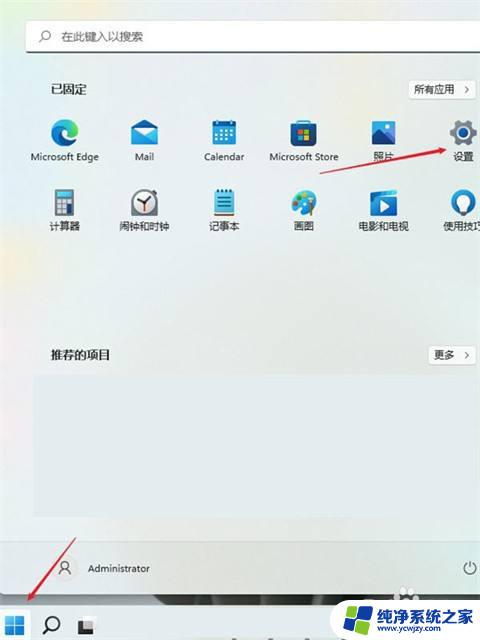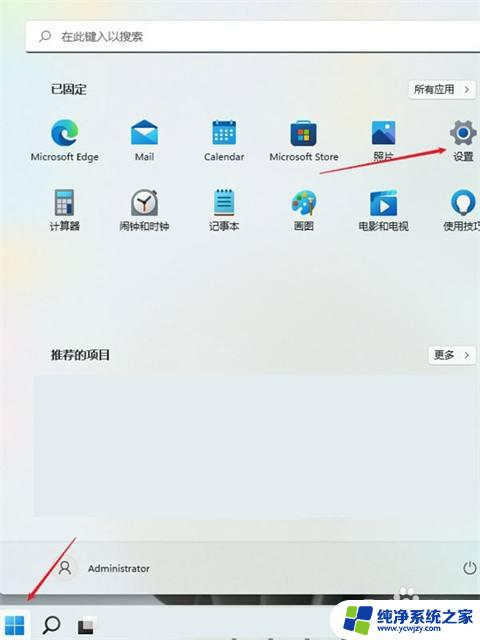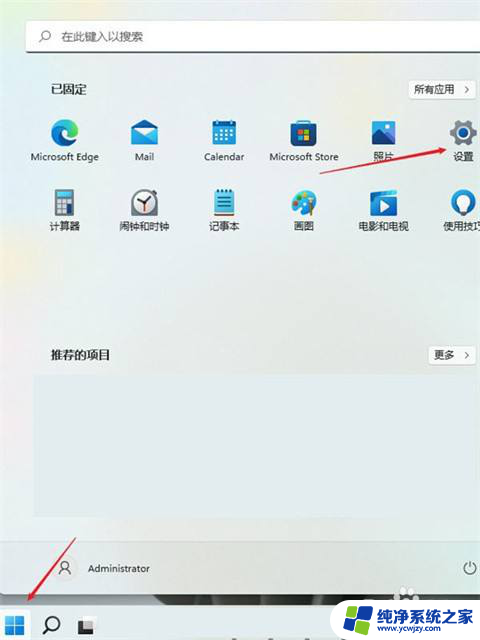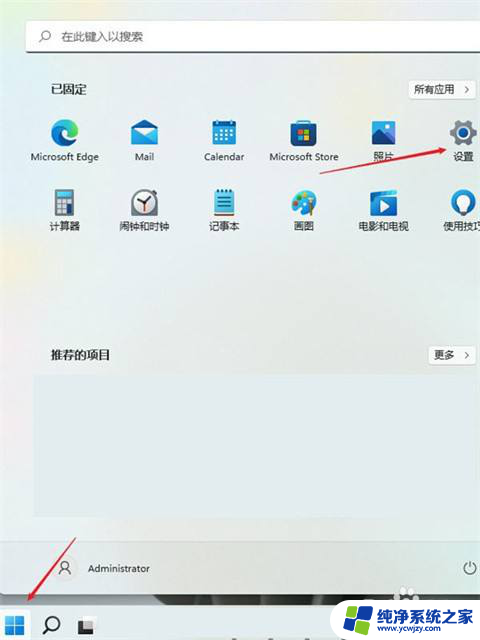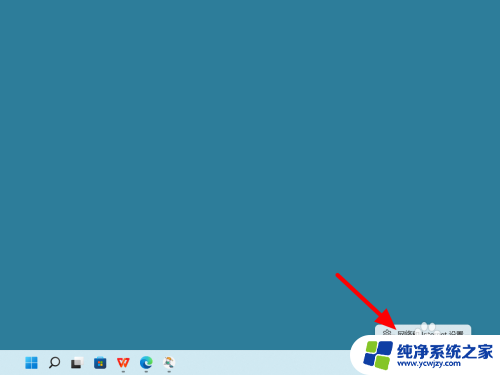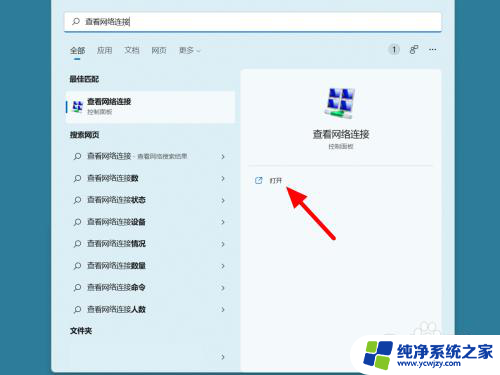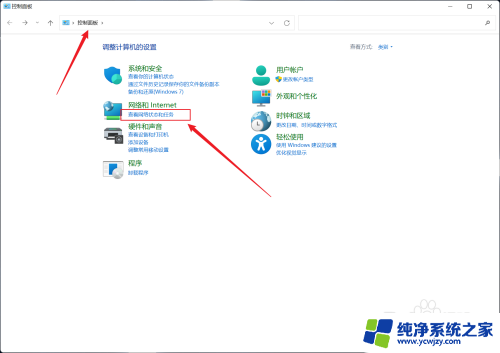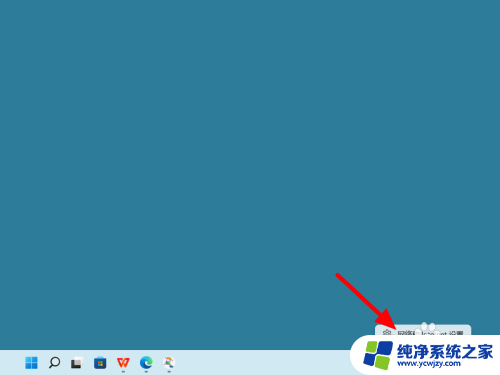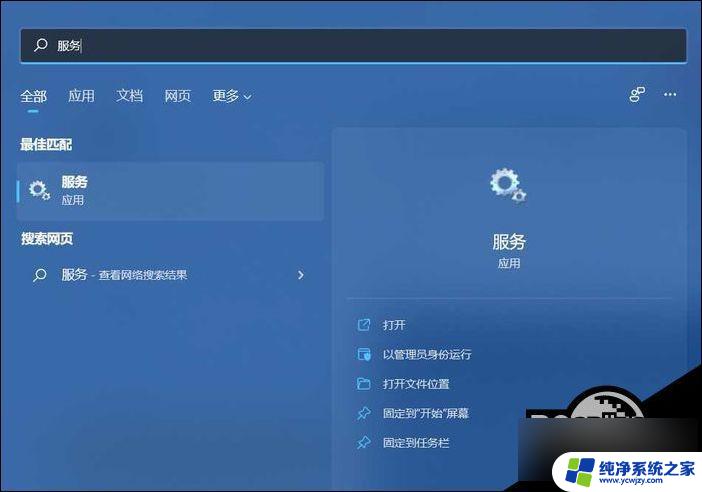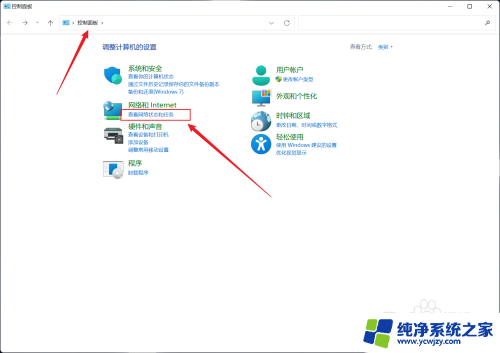电脑插网线无internet访问win11 win11电脑网线插好了但是无法上网
更新时间:2023-10-02 16:03:42作者:jiang
电脑插网线无internet访问win11,当电脑插上网线后却无法访问互联网时,我们常常会感到困惑和烦恼,尤其是在安装了全新的Windows 11操作系统后,这一问题更加令人不解。我们不必过于担心,因为这个问题通常有着简单的解决方法。在本文中我将为大家介绍一些可能导致电脑插上网线后无法上网的原因,并提供一些解决方案,帮助大家快速恢复互联网访问。
操作方法:
1.首先我们点击win11桌面之中的开始菜单,然后在其中选择开启设置选项;

2.在设置界面之中开启网络和Internet选项;
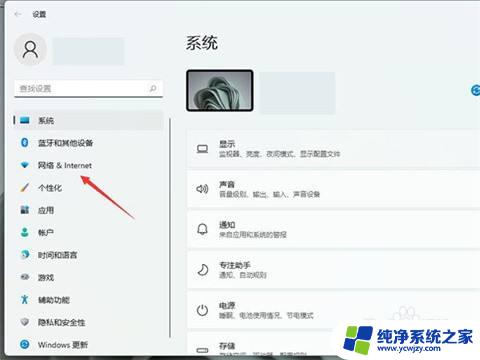
3.然后我们在进入网络和Internet以后,选择右侧的高级网络设置;
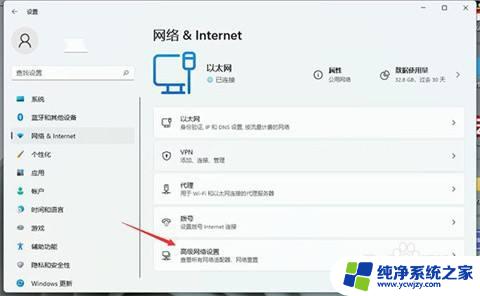
4.接着在右侧单击开启更多网络适配器选项;

5.然后我们右键单击正在使用的网络,再开启其属性选项;

6.在属性中找到Internet协议版本4然后双击打开;
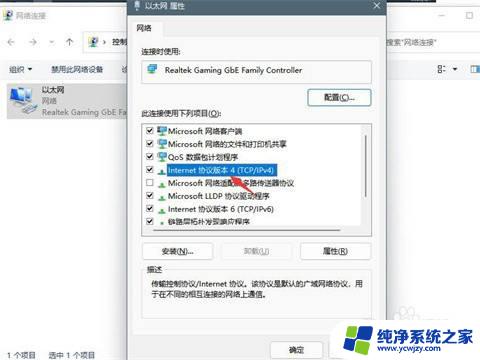
7.最后在该界面设置自动获取IP地址,再单击确定就可以啦。
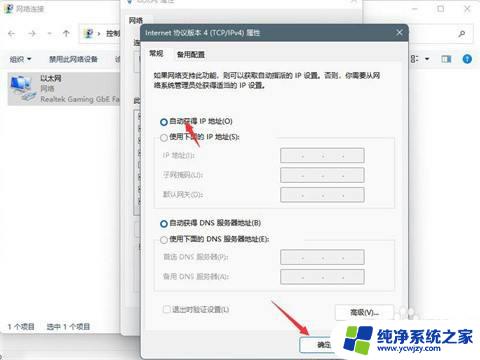
以上是电脑插上网线却无法访问Win11的全部内容,如果您仍有疑问,请参考小编提供的步骤进行操作,希望对您有所帮助。